Целта на новия Mac Pro е да улесни добавянето на повече неща в него. Е, това и да поддържате всичко хладно, без да звучи като пералня на цикъл на центрофугиране. Модулният, стандартен характер на дизайна на Mac Pro също означава, че не е нужно да плащате цените на Apple за RAM и надстройки за съхранение. Можете просто да ги купите от някъде като OWC или Crucial и да ги добавите в себе си. Искам да кажа „поп“. Трудно е да си представим как добавяне на RAM към новия Mac Pro може да бъде по -лесно.
Всъщност най -трудната част може да бъде изключването на всички кабели на гърба, така че можете да вдигнете капака.
Отворете Mac Pro
Първата стъпка е да изключите всичко отзад, включително захранващия кабел. Просто подобно на предишния „trashcan“ Mac Pro, новият модел разполага с външен корпус, който може да се повдигне, за да разкрие вътрешността.
И при двата модела този корпус има правоъгълен отвор, който разкрива I/O панела, частта, където включвате захранване, USB и всичко друго, което сте добавили към машината. Също така и при двата модела има бара в долната част на този отвор, което прави невъзможно повдигането на капака, без първо да изключите всичко от контакта. След като това стане обаче, просто повдигате дръжката в горната част на кутията, завъртате я и след това повдигате. След това, точно както сваляте капака от кутията на нов iPhone, внимателно дръпнете капака, опитвайки се да го подравните за по -плавен изход.
RAM капаци
След като влезете, плаването е просто. Просто плъзнете капаците от RAM DIMM гнездата (има две секции или банки). Ако инсталирате RAM в празни слотове, просто го натиснете, докато щракне у дома. Ако премахвате DIMM модулите, за да освободите място за по -нови, по -големи стикове RAM, след това натиснете бутоните за изваждане от двата края на старите модули, за да ги освободите, след което ги издърпайте.

Снимка: Apple
Може би сте забелязали това нулни инструменти са необходими за да направите този ъпгрейд. Освен ако не броите пръстите и палците си като инструменти, което е напълно законно. Така или иначе, няма да се налага да търсите торкс ключ, само за да влезете в компютъра си.
Един инструмент, който трябва да разгледате, е ръководството за конфигуриране на RAM за Mac Pro на Apple. На вашия Mac Pro отидете на Меню на Appleи щракнете За този Mac. След това щракнете върху раздела Памет. Ще видите нещо подобно:
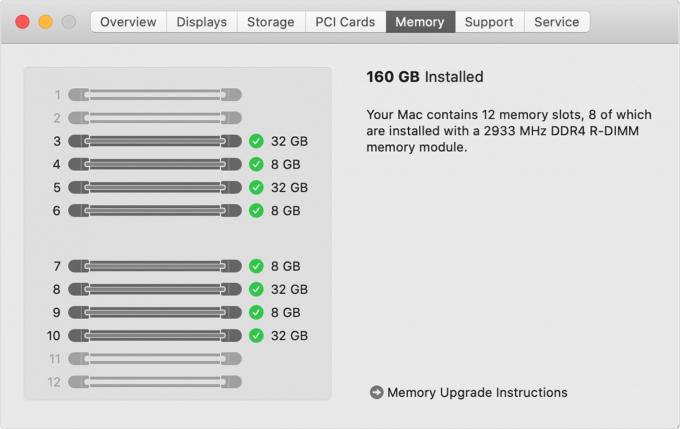
Снимка: 160GB RAM! 160!
Това ръководство не само ви показва къде са инсталирани вашите RAM DIMMS, но ще ви препоръча да ги размените, ако установи, че те биха могли да се представят по -добре в различни слотове.
Все още не е най -лесният Mac за отваряне
Компютрите на кулата на Apple винаги са били доста лесни за отваряне. Някога притежавах оригиналното ренде за сирене PowerMac G5 и влизането в него беше толкова лесно, колкото да хвърляте фиксатор и да вдигате страничния панел. Това би накарало вентилаторите да се завъртят до максимум, веднага (същото се случва и на новия Mac Pro, ако го включите и включите с изключен капак).
Дори някои от MacBook на Apple предлагат лесни подобрения на твърдия диск и RAM. Оригиналните unibody MacBook и MacBook Pro, например, ви позволяват сменяйте нов твърд диск просто като отворите панел в долната част на машината и извадите батерията (да, можете също да я извадите сами в онези дни).
Но днес, ако искате максимално лесно надграждане, тогава ще трябва да платите за това.
